Замена (установка) жёсткого диска в ноутбуке
Жёсткий диск или винчестер – это место, где хранятся все наши данные: фото, видео, музыка, документы, рабочие файлы. От его объёма зависит – сколько информации можно на нём хранить. Исходя из многолетней практики, можем сказать, что жёсткие диски в ноутбуках – одни из самых ненадёжных элементов.

Когда может потребоваться замена(установка) жёсткого диска в Харькове?
- Закончилось свободное место на диске и требуется его замена за более вместительный (или установка дополнительного жёсткого диска, если ноутбук обладает такой возможностью)
- Поломка жёсткого диска и замена его на новый (здесь высока вероятность потери всех своих файлов со старого диска, если их не дублировали на внешние источники или в облако)
- Замена медленного механического HDD на современный скоростной твердотельный SSD диск.
- Установка дополнительного жёсткого диска в ноутбук при наличии второго свободного места или вместо привода оптических дисков через специальный карман ODD
Рассмотрим каждый из вариантов замены и установки диска в ноутбук :
Закончилось свободное место на диске. Самое простое, что можно сделать в этом случае – удалить ненужные файлы с диска и работать дальше. Но, если, все данные нужны, то необходимо заменить старый винчестер на новый, но большего объёма. Ноутбук не предоставляет столько возможностей по модернизации, как стационарный ПК и место под жёсткий диск в ноутбуке, как правило – одно. Подбирается диск большего размера (HDD будет стоить дешевле или SSD-дороже)
Поломка жёсткого диска. Это может произойти, как и в следствие естественного износа диска, так и из-за несоблюдения правил по его использованию. HDD боится вибраций, ударов и падений а так же высоких температур. А SSD – перегрева. Есть ситуации, когда жёсткий диск можно восстановить и он ещё будет работать, а есть – когда только под замену.
Замена медленного HDD на быстрый SSD. HDD (Hard Disk Drive) – диски прошлого поколения, состоящие из электронной платы (контроллера) и механической части (блок дисков, двигателя ми головок).
SSD (Solid State Drive) – современные диски нового поколения, в которых полостью отсутствует механическая часть. Из-за этого существенно возрастает скорость их работы, уменьшается энергопотребление и увеличивается надёжность.
При замене HDD на SSD – увеличивается в разы скорость работы ноутбука, скорость загрузки Windows и запуска программ. Следует отметить, что цена SSD такого же объёма, как HDD будет гораздо выше.
Установка дополнительного диска в ноутбук. Более дорогие модели современных ноутбуков имеют, как правило 2 диска. Это могут быть разные комбинации (2.5 “ HDD + 2.5 “ HDD/SSD или 2.5 “ HDD + M.2 SSD, или M.2 SSD + M.2 SSD). Или же имеют 1 установленный диск и 1 свободный слот.
В более дешевых и древних ноутбуках место под жёсткий диск всего одно, но есть один вариант, когда можно установить дополнительный 2-й жёсткий диск. В моделях, где установлен привод оптических дисков (как правило, лазерными компакт-дисками уже никто не пользуется) – вместо него через специальный адаптер ODD подключается и вставляется второй диск. В основном, вместо родного 2.5 “ устанавливается новый SSD, а старый HDD подключается вместо привода дисков через ODD.
Вариантов жёстких дисков и их подключений в ноутбуке – множество и разобраться в этом помогут наши мастера из СЦ Помогатор. Мы грамотно подберём тип жёсткого диска под вашу модель ноутбука и профессионально его установим. Мы осуществляем замену неисправных дисков и установку новых.
При замене жёсткого диска потребуется переустановка Windows на новый диск, и мы тоже это осуществляем профессионально и грамотно – с разбиением диска на логические диски C и D, с установкой всех родных драйверов и необходимых программ. При замене рабочего HDD диска на новый SSD по желанию клиента можно клонировать старую операционную систему Windows со старого диска (например, если там установлены какие-нибудь уникальные программы)
Симптомы выхода из строя жёсткого диска
- постукивание(клацанье) или писк во время работы
- постоянные подвисания и ошибки во время работы
- падение включенного ноутбука
- не загружается Windows
- ошибка при включении ноутбука, сигнализирующая о плохом Smart жесткого диска или, что диск не найден
Чтобы мониторить состояние жёсткого диска – установите бесплатную программу Crystal Disk Info , которая простым способом покажет, всё ли с диском в порядке или следует задуматься о сохранности информации и его замене.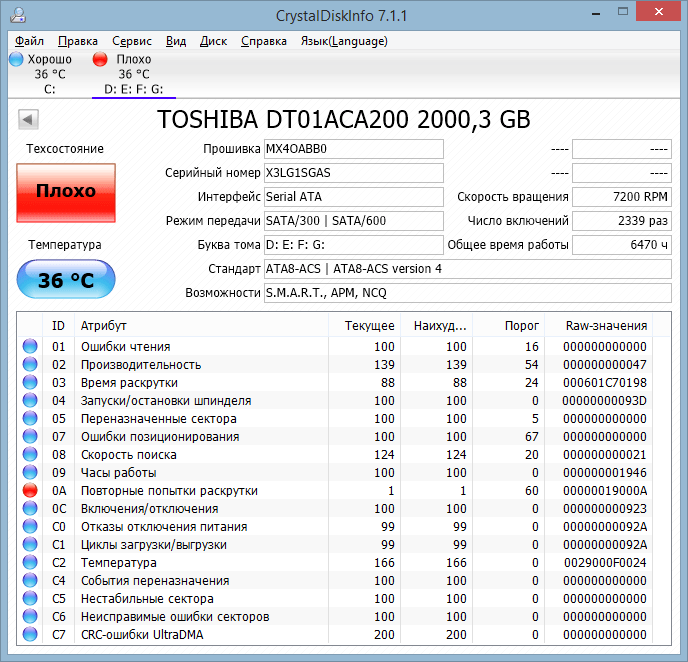
И ещё один важный совет: всегда дублируйте важную информацию на другие носители (не с диска C на D), а на флешки, внешние жёсткие диски, облачные хранилища. Это поможет восстановить данные при поломке жесткого диска.

